Avast One es un software de seguridad y optimización todo en uno que analiza tu PC en busca de software malicioso y problemas de rendimiento, libera espacio en disco y te ayuda a navegar de forma segura y privada.
Avast One es un software de seguridad y optimización todo en uno que analiza tu Mac en busca de software malicioso y problemas de rendimiento, libera espacio en el disco y te ayuda a navegar de manera segura y privada.
Avast One es un software de seguridad y optimización todo en uno que analiza tu dispositivo Android en busca de software malicioso y problemas de rendimiento, libera espacio en disco y te ayuda a navegar de forma segura y privada.
Avast One es un software de seguridad y privacidad todo en uno que ayuda a proteger tu dispositivo iOS de amenazas en línea, mantiene tus datos privados y refuerza tu seguridad al navegar.
Navegar por la pantalla de inicio
Cada vez que abras Avast One, verás la pantalla de ![]() Inicio de la aplicación. Si hay algún problema que requiera tu atención, verás una alerta en la pantalla de Inicio con la opción para solucionarlo. Si no tienes alertas inmediatas que solucionar, tendrás la opción de ejecutar un Análisis inteligente.
Inicio de la aplicación. Si hay algún problema que requiera tu atención, verás una alerta en la pantalla de Inicio con la opción para solucionarlo. Si no tienes alertas inmediatas que solucionar, tendrás la opción de ejecutar un Análisis inteligente.
Cada vez que abras Avast One, verás la pantalla de ![]() Inicio de la aplicación. Si hay algún problema que requiera tu atención, verás una alerta en la pantalla de Inicio con la opción para solucionarlo. Si no tienes alertas inmediatas que solucionar, tendrás la opción de ejecutar un Análisis inteligente.
Inicio de la aplicación. Si hay algún problema que requiera tu atención, verás una alerta en la pantalla de Inicio con la opción para solucionarlo. Si no tienes alertas inmediatas que solucionar, tendrás la opción de ejecutar un Análisis inteligente.
Cada vez que abras Avast One, verás la pantalla de ![]() Inicio de la aplicación. Si hay algún problema que requiera tu atención, verás una alerta en la pantalla de Inicio con la opción para solucionarlo. Si no tienes alertas inmediatas que solucionar, tendrás la opción de ejecutar un Análisis inteligente.
Inicio de la aplicación. Si hay algún problema que requiera tu atención, verás una alerta en la pantalla de Inicio con la opción para solucionarlo. Si no tienes alertas inmediatas que solucionar, tendrás la opción de ejecutar un Análisis inteligente.
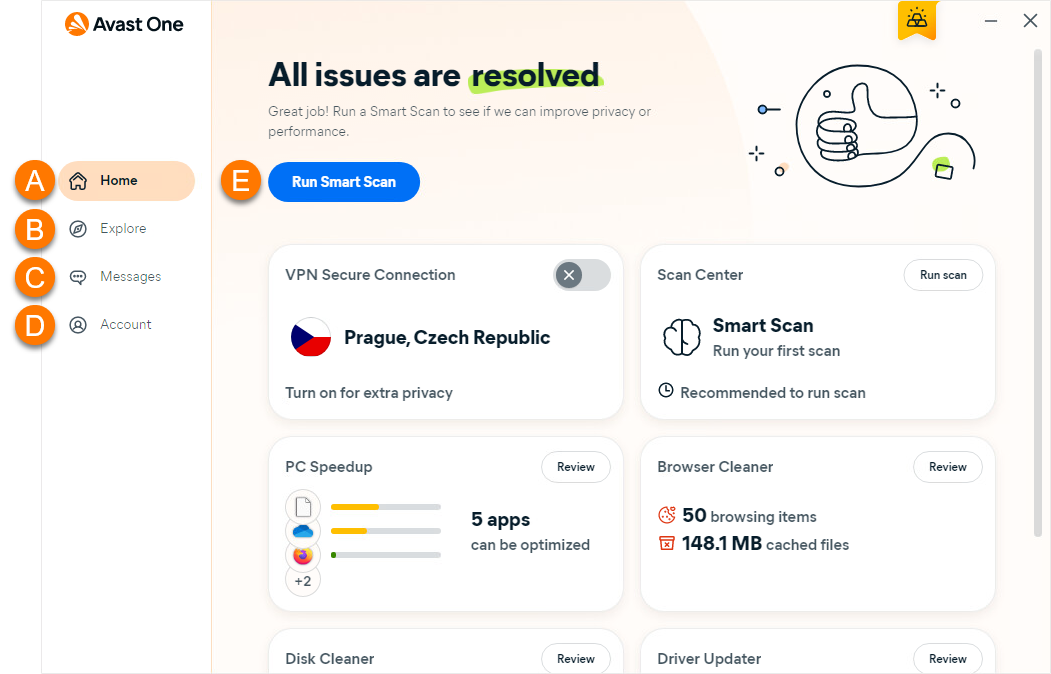
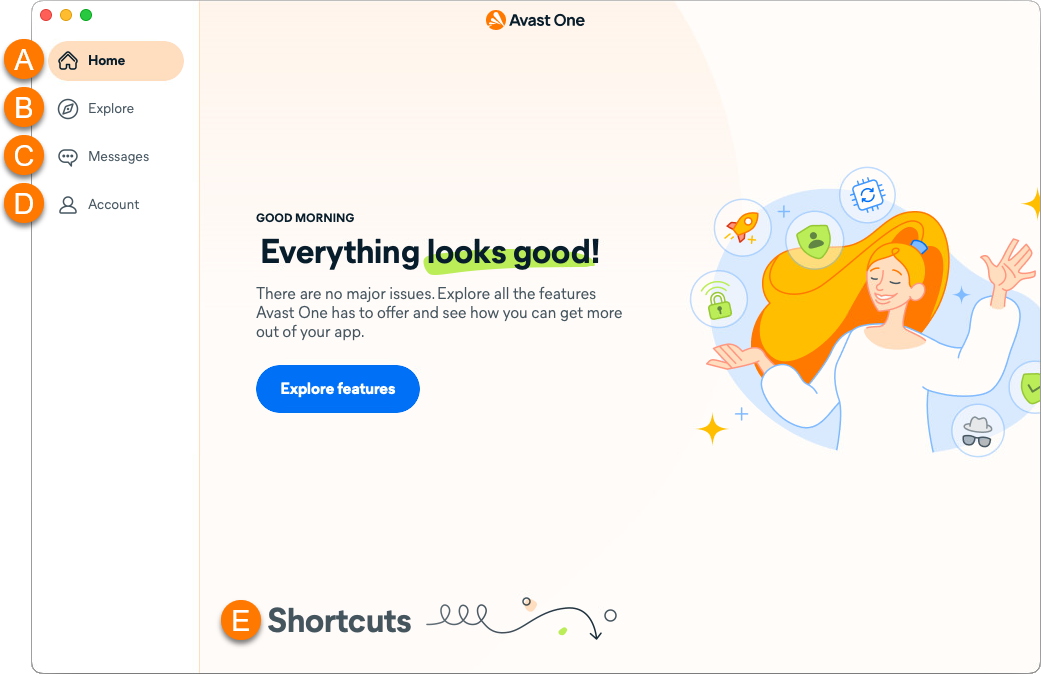
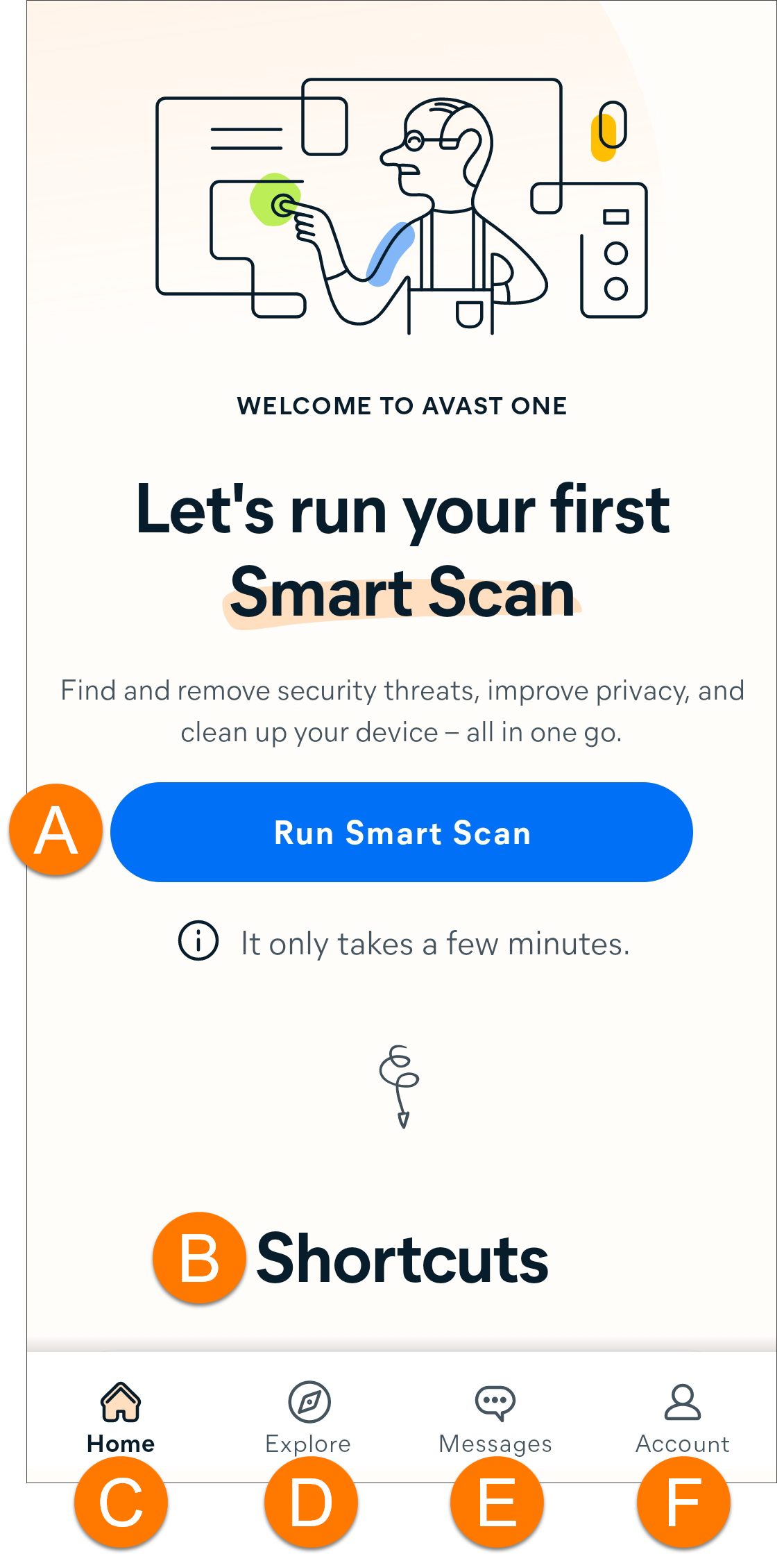
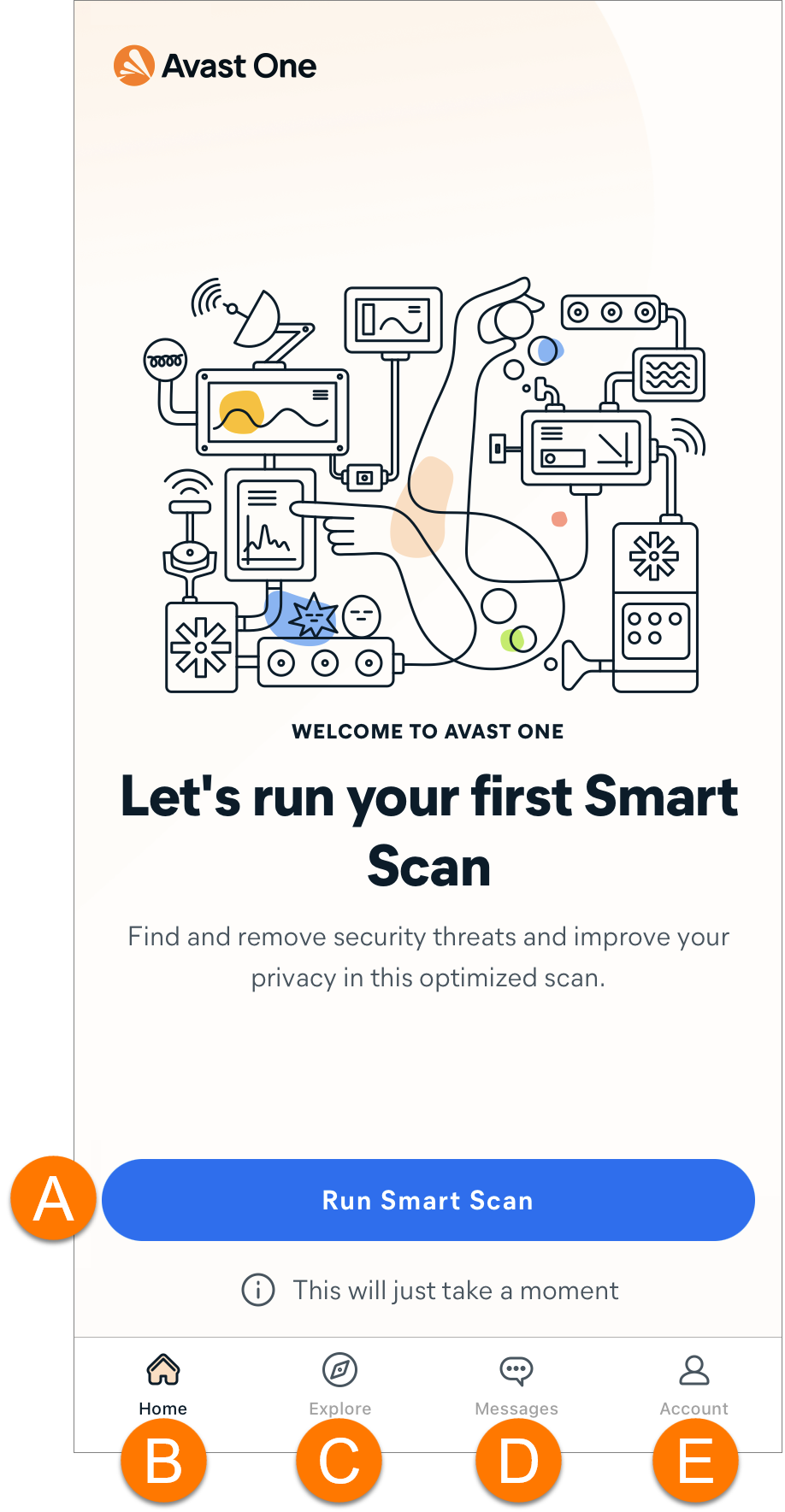
Desde la pantalla de inicio, están disponibles las siguientes opciones:
- Inicio: proporciona acceso rápido a la pantalla de inicio de Avast One.
- Ejecutar un Análisis inteligente: realiza un análisis completo que detecta malware y otros problemas.
- Accesos directos: proporciona acceso rápido a algunas de las funciones más populares de Avast One. Puedes acceder a una lista completa de funciones desde Explorar.
- Inicio: proporciona acceso rápido a la pantalla de inicio de Avast One.
- Explorar: proporciona acceso a todas las funciones del producto.
- Mensajes: muestra alertas que te permiten solucionar fácilmente cualquier problema detectado.
- Cuenta: incluye varias opciones, como el inicio de sesión en tu Cuenta Avast, la comprobación de los detalles de tu suscripción y el acceso a la Opciones.
- Cuenta: Incluye varias opciones, como iniciar sesión en tu Cuenta Avast, comprobar los detalles de tu suscripción y acceder a las Preferencias.
- Cuenta: incluye varias opciones, como el inicio de sesión en tu Cuenta Avast, la comprobación de los detalles de tu suscripción y el acceso a la Opciones.
- Ejecutar un Análisis inteligente: realiza un análisis completo que detecta malware y otros problemas.
- Accesos directos: proporciona acceso rápido a algunas de las funciones más populares de Avast One. Puedes acceder a una lista completa de funciones desde Explorar.
Cuida tu dispositivo
Avast One incluye muchas funciones de protección que contribuyen a que tu dispositivo se ejecute de forma segura y te alertan sobre archivos y conexiones perjudiciales. Para explorar las funciones de protección de Avast One:
- Abre Avast One y haz clic en
 Explorar en el panel izquierdo.
Explorar en el panel izquierdo. - En Protección del dispositivo, haz clic en una función para ver más información.
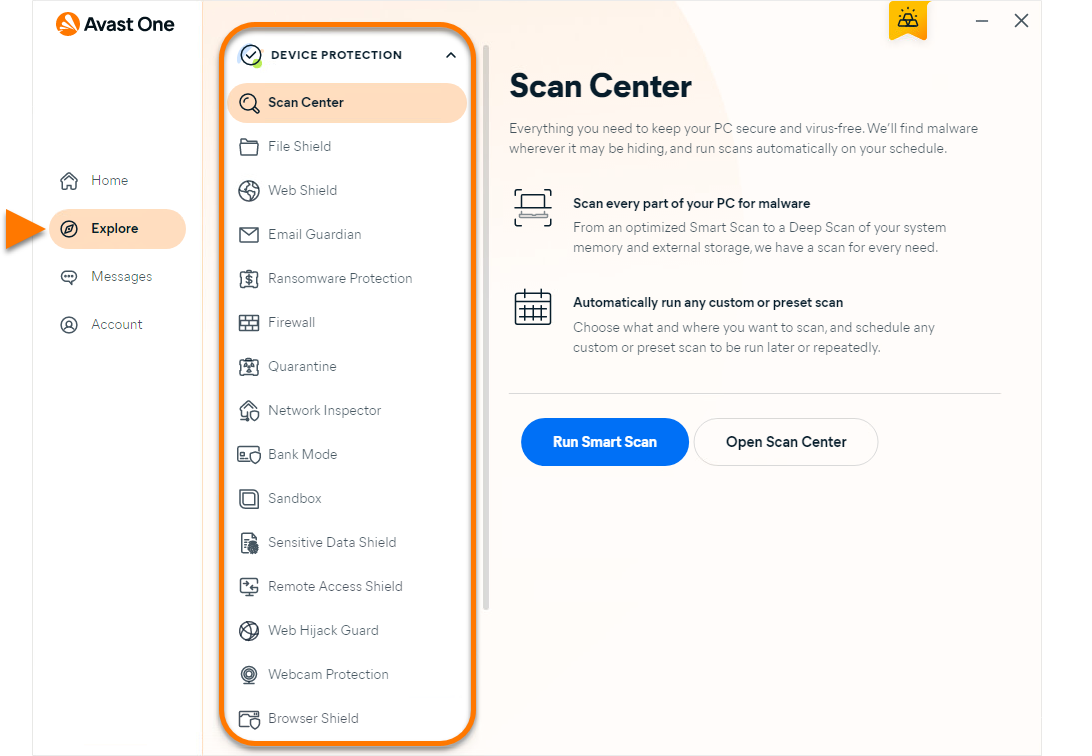
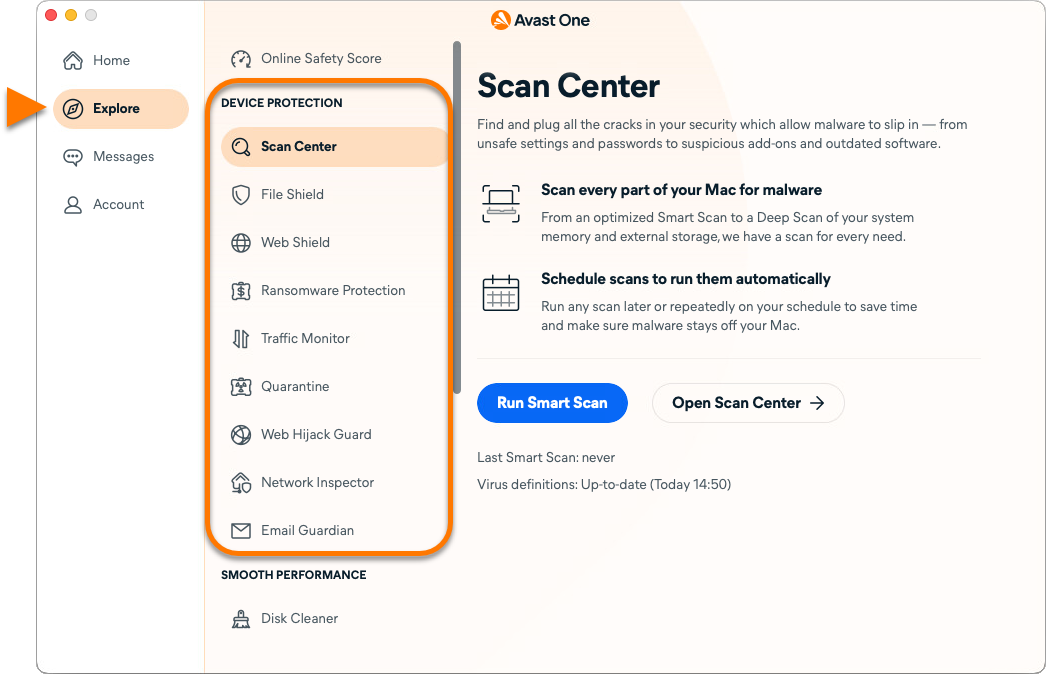
Para conservar tu protección, mantén las funciones de Protección del dispositivo activadas y ejecuta análisis periódicos para buscar malware y otras vulnerabilidades de seguridad en tu dispositivo.
- Avast One: preguntas frecuentes ▸ Protección de dispositivos
- Ajustar las opciones del Escudo de archivos de Avast One
- Ajustar la configuración del Escudo Web de Avast One
- Guardián de correo de Avast One: primeros pasos
- Protección contra ransomware: primeros pasos
- Introducción al Cortafuegos de Avast One
- Cuarentena de Avast One: primeros pasos
- Inspector de red de Avast One: primeros pasos
- Modo de banca: primeros pasos
- Sandbox de Avast One: primeros pasos
- Escudo de datos confidenciales de Avast One: primeros pasos
- Escudo de acceso remoto: preguntas frecuentes
- Protección de la webcam: primeros pasos
- Escudo del navegador de Avast One: primeros pasos
- Avast One: preguntas frecuentes ▸ Protección de dispositivos
- Ajustar las opciones del Escudo de archivos de Avast One
- Ajustar la configuración del Escudo Web de Avast One
- Protección contra ransomware: primeros pasos
- Introducción al Cortafuegos de Avast One
- Cuarentena de Avast One: primeros pasos
- Inspector de red de Avast One: primeros pasos
- Guardián de correo: primeros pasos
Avast One incluye muchas funciones de protección que contribuyen a que tu dispositivo se ejecute de forma segura y te alertan sobre archivos y conexiones perjudiciales. Para explorar las funciones de protección de Avast One:
- Toca el icono de Avast One en la pantalla de inicio de tu dispositivo para abrir la aplicación.

- Toca
 Explorar en el panel inferior.
Explorar en el panel inferior. 
- En Protección del dispositivo, selecciona una de las siguientes funciones:
- Centro de análisis: te permite ejecutar un análisis para buscar malware, vulnerabilidades de seguridad y problemas de rendimiento en tu dispositivo.
- Escudo Web: bloquea las URL maliciosas y te advierte cuando detecta que intentas visitar un sitio web peligroso.
- Guardián de correo (función de pago): analiza tus correos electrónicos entrantes hasta en cinco buzones cuando los consultas mediante un navegador web. Para más información, consulta el artículo: Guardián de correo: primeros pasos.
- Protección contra estafas (función de pago): comprueba si los vínculos que recibes por correo electrónico o SMS son seguros.
- Bloqueo de aplicaciones (función de pago): protege tus aplicaciones confidenciales con un PIN, un patrón o una huella digital.

Para conservar tu protección, mantén las funciones de Protección del dispositivo activadas y ejecuta análisis periódicos para buscar malware y otras vulnerabilidades de seguridad en tu dispositivo.
Analizar en busca de amenazas
El Centro de análisis incluye una serie de análisis para detectar malware, vulnerabilidades de seguridad y problemas de rendimiento en tu PC. Para acceder al Centro de análisis y ejecutar un análisis:
- Abre Avast One, selecciona
 Explorar ▸ Centro de análisis; a continuación, haz clic en Abrir Centro de análisis.
Explorar ▸ Centro de análisis; a continuación, haz clic en Abrir Centro de análisis. 
- Selecciona la pestaña Analizar ahora y, a continuación, elige el análisis que desees entre las siguientes opciones:
- Análisis inteligente: Ejecuta un análisis completo que detecta malware y otros problemas, incluidos software vulnerable, complementos problemáticos del navegador y otros problemas de rendimiento.
- Análisis profundo: ejecuta un análisis exhaustivo para buscar malware, comprobando todo el sistema de arriba a abajo. Este análisis puede tardar varios minutos en completarse.
- Análisis específico: ejecuta un análisis de las carpetas o unidades que has especificado en busca de malware.
- Análisis al arranque: realiza un análisis de tu PC mientras se inicia para buscar el malware que es difícil de localizar después del arranque. Este análisis avanzado está diseñado para usarlo cuando sospeches que hay una amenaza en el sistema.

Si un análisis detecta malware en tu PC, el archivo sospechoso se traslada a la Cuarentena.
El Centro de análisis incluye una serie de análisis para detectar malware, vulnerabilidades de seguridad y problemas de rendimiento en tu Mac. Para acceder al Centro de análisis y ejecutar un análisis:
- Abre Avast One, selecciona
 Explorar ▸ Centro de análisis; a continuación, haz clic en Abrir Centro de análisis.
Explorar ▸ Centro de análisis; a continuación, haz clic en Abrir Centro de análisis. 
- Selecciona la pestaña Analizar ahora y, a continuación, elige el análisis que desees entre las siguientes opciones:
- Análisis inteligente: ejecuta un análisis completo que detecta malware, así como problemas de privacidad y rendimiento.
- Análisis profundo: ejecuta un análisis exhaustivo para buscar malware, comprobando todo el sistema de arriba a abajo. Este análisis puede tardar varios minutos en completarse.
- Análisis específico: ejecuta un análisis de las carpetas o unidades que has especificado en busca de malware.
- Análisis de almacenamiento externo: ejecuta un análisis de cualquier USB, unidad externa u otro dispositivo de almacenamiento conectado a tu Mac.
- Análisis programados: Crea tu propio análisis y especifica los parámetros.

Si un análisis detecta malware en tu Mac, el archivo sospechoso se traslada a la Cuarentena.
El Centro de análisis incluye una serie de análisis que te permiten buscar malware, vulnerabilidades de seguridad y problemas de rendimiento en tu dispositivo. Para acceder al Centro de análisis y ejecutar un análisis:
- Abre Avast One y selecciona
 Explorar ▸ Centro de análisis.
Explorar ▸ Centro de análisis. 
- Elige tu análisis preferido entre las opciones siguientes:
- Análisis inteligente: realiza un análisis completo que detecta virus, malware, ajustes de aplicaciones y dispositivos vulnerables, y problemas avanzados que puedes solucionar adquiriendo una suscripción prémium.
- Análisis profundo: ejecuta un análisis exhaustivo en busca de malware y vulnerabilidades de seguridad potenciales, comprobando cada parte de tu dispositivo Android.
- Análisis de archivos: ejecuta un análisis de los archivos o las carpetas que has especificado en busca de malware.
- Inspector de red: comprueba las redes a las que estás conectado en busca de riesgos de seguridad.
Análisis inteligente
El Análisis inteligente ejecuta un análisis completo que detecta los casos en que los ajustes de la aplicación no están configurados para la privacidad y la seguridad óptimas. Para ejecutar un Análisis inteligente:
- Toca el icono de Avast One en la pantalla de inicio de tu dispositivo para abrir la aplicación.

- Toca Ejecutar Análisis inteligente.

- Espera mientras Avast One analiza tu dispositivo en busca de problemas de vulnerabilidad. A continuación, toca Resolver. Si lo deseas, toca el panel Protección avanzada para ver los problemas avanzados.

- Sigue las instrucciones de cada vulnerabilidad detectada para resolver el problema.

Consulta las siguientes secciones para obtener instrucciones sobre cómo resolver los problemas encontrados.
Activar el Escudo Web
El Escudo Web analiza tus conexiones a sitios web y te alerta sobre archivos perjudiciales y conexiones peligrosas o fraudulentas. Para activar el Escudo Web:
- Abre Avast One y toca
 Explorar ▸ Escudo Web.
Explorar ▸ Escudo Web. 
- Toca Activar y sigue las instrucciones que aparecen en pantalla para otorgar a Avast One los permisos necesarios.

- Si te lo solicitan, toca Configuración y sigue las instrucciones para desactivar la optimización de la batería para Avast One.

El Escudo Web ya está activado. Desde la pantalla de Escudo Web puedes acceder a las siguientes opciones:
- Desactivar: Toca
⋮Más opciones (tres puntos) ▸ Desactivar el Escudo Web para desactivar temporalmente la función. - Protección contra estafas: Si la Protección contra estafas está activada, Avast One se abre en segundo plano para analizar rápidamente vínculos fuera de tu navegador (por ejemplo, de un correo electrónico, SMS o aplicación de mensajería).
- Bloquear o permitir sitios web: especifica qué páginas web deben permitirse o bloquearse siempre.
- Amenazas bloqueadas: ve el número de amenazas bloqueadas cada hora.

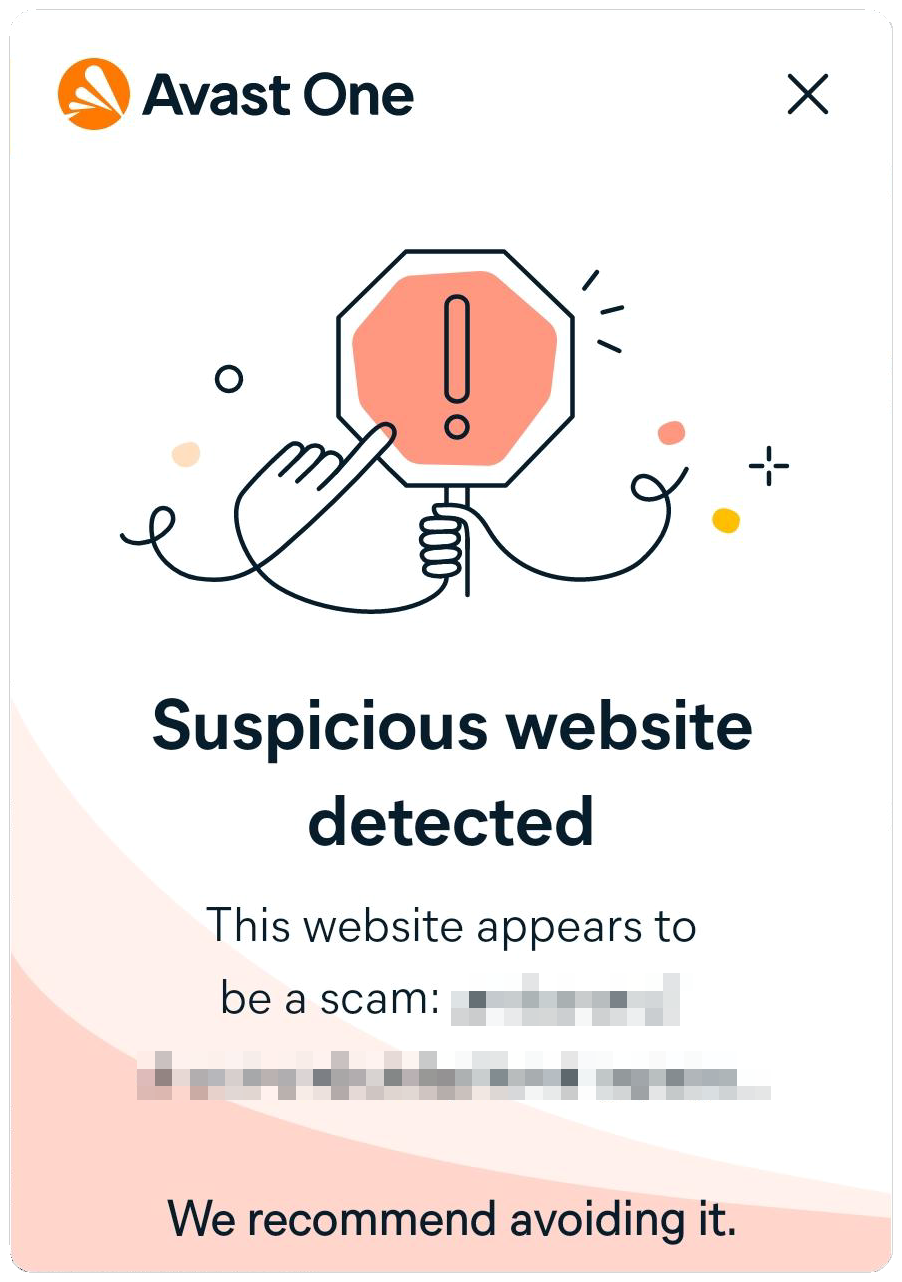
El Escudo Web analiza tus conexiones a sitios web y te alerta sobre archivos perjudiciales y conexiones peligrosas o fraudulentas. Para activar el Escudo Web:
- Abre Avast One y toca
 Explorar ▸ Escudo Web.
Explorar ▸ Escudo Web. 
- Toca Siguiente dos veces y, a continuación, toca Activar.

- Si así se te indica, toca Permitir para añadir configuraciones de VPN.

El Escudo Web ya está activado. Desde la pantalla de Escudo Web puedes acceder a las siguientes opciones:
- Desactivar: Toca Desactivar el Escudo Web para desactivar temporalmente la función.
- Estadísticas: ve el número de análisis y amenazas bloqueadas cada hora.
- Sitios web bloqueados: Toque para ver una lista de sitios web maliciosos bloqueados por Avast One.

Configurar el Guardián de correo
El Guardián de correo es una función de pago que analiza tus correos electrónicos entrantes hasta en 5 buzones cuando los consultas mediante un navegador web. Cada nuevo correo electrónico se etiqueta como ![]() o
o ![]() en caso de ser potencialmente malicioso o de phishing. Para configurar el Guardián de correo:
en caso de ser potencialmente malicioso o de phishing. Para configurar el Guardián de correo:
- Abre Avast One y toca
 Explorar ▸ Guardián de correo.
Explorar ▸ Guardián de correo. 
- Toca Siguiente y luego toca Añadir buzón.

- Introduce tu dirección de correo electrónico, toca Continuar y luego toca Iniciar sesión. Se abre tu navegador.

- Sigue las instrucciones en pantalla para conceder a Avast One permisos para marcar correos electrónicos como sospechosos; a continuación, toca Entendido.

Tu correo electrónico ya está configurado para que lo supervises con el Guardián de correo.
Para más información sobre Guardián de correo, consulta los siguientes artículos:
Mejora del rendimiento
Si usas con regularidad las herramientas de rendimiento de Avast One, pueden mejorar el rendimiento del Mac limpiando el espacio del disco y eliminando programas no deseados y riesgos de seguridad. Para utilizar las funciones de rendimiento:
- Abre Avast One y haz clic en
 Explorar en el panel izquierdo.
Explorar en el panel izquierdo. - En Mayor rendimiento, selecciona una de las siguientes funciones:
- Limpieza del disco (función de pago): analiza y elimina de forma segura archivos prescindibles que pueden ocupar mucho espacio de disco en el Mac.
- Desinstalador de aplicaciones (función de pago): libera espacio eliminando las aplicaciones que no uses y comprueba que se eliminan todos los archivos no deseado.
- Limpiador de fotos (función de pago): elimina fotos de mala calidad o muy parecidas para facilitar la navegación por tu galería de fotos.
- Buscador de duplicados (función de pago): realiza un análisis y te permite revisar los archivos duplicados detectados y seleccionar los que quieres eliminar de tu Mac.

Conectarte a la VPN
La Conexión segura VPN es una red privada virtual (VPN) que oculta tu dirección IP real mientras navegas por internet. Para conectarte a la VPN:
- Abre Avast One y selecciona
 Explorar ▸ Conexión segura VPN.
Explorar ▸ Conexión segura VPN. 
- Haz clic en el control deslizante gris (Desactivado) de modo que cambie a verde (Activado). De forma predeterminada, te conectas a la ubicación más rápida.

- Abre Avast One y selecciona
 Explorar ▸ Conexión segura VPN.
Explorar ▸ Conexión segura VPN. 
- Haz clic en el control deslizante rojo (desactivado) para que cambie a verde (activado). De forma predeterminada, te conectas a la ubicación más rápida.
La primera vez que te conectes a la VPN, se te pedirá que añadas las configuraciones de VPN. En el cuadro de permisos que aparece, haz clic en Permitir.

Ya estás conectado a Internet mediante nuestros servidores seguros VPN de Avast.
- Abre Avast One y selecciona
 Explorar ▸ Conexión segura VPN.
Explorar ▸ Conexión segura VPN. 
- Toca el botón grande gris Desactivado para que cambie a azul (Activado).

Ya estás conectado a internet mediante nuestros servidores seguros VPN de Avast. De forma predeterminada, te conectas a la ubicación más rápida.
En la pantalla Conexión segura VPN, están disponibles las siguientes opciones:
- Cambiar la ubicación: con la versión de pago de Avast One, puedes tocar el mosaico Ubicación del servidor y seleccionar una ubicación diferente en la lista de servidores disponibles.
- Conexión automática en redes Wi-Fi públicas: Activa automáticamente la Conexión segura VPN cada vez que te conectas a una red wifi pública que no es de confianza (como en un aeropuerto o una cafetería). Para activar este ajuste, toca el control deslizante gris (OFF) para que cambie a azul (ON).

- Abre Avast One y selecciona
 Explorar ▸ Conexión segura VPN.
Explorar ▸ Conexión segura VPN. 
- Toca Siguiente dos veces y, a continuación, toca Activar.

- Si así te lo indican, toca Permitir para añadir las configuraciones de VPN necesarias.

Ya estás conectado a Internet mediante nuestros servidores seguros VPN de Avast. De forma predeterminada, te conectas a la ubicación más rápida.
Desde la pantalla Conexión segura VPN también puedes acceder las siguientes opciones:
- Desactivar: toca Desactivar para desactivar temporalmente la función.
- Ubicación: con la versión de pago de Avast One, puedes tocar Para los demás, su ubicación es: y seleccionar una ubicación diferente en la lista de servidores disponibles.
- Dirección IP: muestra la dirección IP virtual asignada aleatoriamente manteniendo oculta tu ubicación real mientras estás conectado a la VPN.

Buscas contraseñas filtradas
Dark Web Monitoring te permite comprobar si los datos de inicio de sesión de cualquiera de tus cuentas de internet se han visto afectados por una filtración de datos. La funcionalidad exacta de esta característica difiere en función de la versión del producto. Consulta el apartado correspondiente:
Puedes realizar una comprobación única de filtraciones en cualquier momento para verificar si tus contraseñas ya se han expuesto en una filtración de datos. Para realizar una comprobación única de filtraciones:
- Abre Avast One y selecciona
 Explorar ▸ Dark Web Monitoring; a continuación, haz clic en Abrir Dark Web Monitoring.
Explorar ▸ Dark Web Monitoring; a continuación, haz clic en Abrir Dark Web Monitoring. 
- Introduce la dirección de correo electrónico que quieras analizar en busca de filtraciones y haz clic en Comprobar filtraciones de datos.

- Cuando el análisis haya finalizado, la dirección de correo electrónico aparecerá en la pestaña Contraseñas en riesgo. Consulta la información correspondiente a continuación:
- Si ves el mensaje de Contraseñas en peligro en la parte superior de la pantalla, hemos detectado que al menos una de tus cuentas en línea se ha visto implicada en una filtración de datos. Se recomienda que cambies de inmediato las contraseñas de todas las cuentas enumeradas.

- Si ves 0 contraseñas junto a tu dirección de correo electrónico, no hemos detectado ninguna filtración de datos en la que se hayan visto implicadas tus cuentas en línea.

- Si ves el mensaje de Contraseñas en peligro en la parte superior de la pantalla, hemos detectado que al menos una de tus cuentas en línea se ha visto implicada en una filtración de datos. Se recomienda que cambies de inmediato las contraseñas de todas las cuentas enumeradas.
Para obtener más información sobre la función Dark Web Monitoring, consulta los siguientes artículos:
Puedes supervisar un máximo de 5 direcciones de correo electrónico y recibir notificaciones si tus cuentas de internet que utilizan estas direcciones de correo electrónico se han visto afectadas por una filtración de datos.
La dirección de correo electrónico de tu Cuenta Avast se añade automáticamente como una dirección de correo electrónico supervisada. Para añadir una dirección de correo electrónico supervisada:
- Abre Avast One y selecciona
 Explorar ▸ Dark Web Monitoring; a continuación, haz clic en Abrir Dark Web Monitoring.
Explorar ▸ Dark Web Monitoring; a continuación, haz clic en Abrir Dark Web Monitoring. 
- Selecciona la pestaña Supervisión de filtraciones y haz clic en + Añadir correo electrónico.

- Introduce la dirección de correo electrónico que quieras que Avast One supervise y haz clic en Supervisar filtraciones de datos.

- Ve a tu bandeja de entrada y sigue las instrucciones en pantalla para confirmar que esa dirección de correo electrónico es tuya. Después, vuelve a Avast One y haz clic en Correo electrónico verificado.

Avast One supervisará continuamente en busca de nuevas filtraciones de datos en las que te hayas visto implicado con esta dirección de correo electrónico. Puedes comprobar si alguna de tus cuentas de internet se ha filtrado cuando quieras haciendo clic en la pestaña Contraseñas en riesgo en la pantalla principal de Dark Web Monitoring.
Para obtener más información sobre la función Dark Web Monitoring, consulta los siguientes artículos:
La Supervisión de filtraciones de datos te permite comprobar si los datos de inicio de sesión de cualquiera de tus cuentas de internet se han visto afectados por una filtración de datos. La funcionalidad exacta de esta característica difiere en función de la versión del producto. Consulta el apartado correspondiente:
Puedes realizar una comprobación única de filtraciones en cualquier momento para verificar si tus contraseñas ya se han expuesto en una filtración de datos. Para realizar una comprobación única de filtraciones:
- Abre Avast One y selecciona
 Explorar ▸ Supervisión de filtraciones de datos; a continuación, haz clic en Abrir Supervisión de filtraciones de datos.
Explorar ▸ Supervisión de filtraciones de datos; a continuación, haz clic en Abrir Supervisión de filtraciones de datos. 
- Introduce la dirección de correo electrónico que quieras analizar en busca de filtraciones y haz clic en Comprobar filtraciones de datos.

- Sigue el paso correspondiente en función del mensaje que veas en la pantalla de resultados:
- Contraseñas en riesgo: hemos detectado que al menos una de tus cuentas en línea se ha visto implicada en una filtración de datos. Se recomienda que cambies de inmediato las contraseñas de todas las cuentas enumeradas. Haz clic en Cambiar contraseña para ver más detalles sobre una filtración en particular.

- No hay contraseñas en riesgo: no hemos detectado ninguna filtración de datos en la que se hayan visto implicadas tus cuentas en línea. Toca la flecha hacia atrás situada en la esquina superior izquierda para volver a la pantalla de supervisión de filtraciones de datos.

- Contraseñas en riesgo: hemos detectado que al menos una de tus cuentas en línea se ha visto implicada en una filtración de datos. Se recomienda que cambies de inmediato las contraseñas de todas las cuentas enumeradas. Haz clic en Cambiar contraseña para ver más detalles sobre una filtración en particular.
Puedes supervisar un máximo de 5 direcciones de correo electrónico y recibir notificaciones si tus cuentas de internet que utilizan estas direcciones de correo electrónico se han visto afectadas por una filtración de datos.
La dirección de correo electrónico de tu Cuenta Avast se añade automáticamente como una dirección de correo electrónico supervisada. Para añadir una dirección de correo electrónico supervisada:
- Abre Avast One y selecciona
 Explorar ▸ Supervisión de filtraciones de datos; a continuación, haz clic en Abrir Supervisión de filtraciones de datos.
Explorar ▸ Supervisión de filtraciones de datos; a continuación, haz clic en Abrir Supervisión de filtraciones de datos. 
- Selecciona la pestaña Supervisión de filtraciones y haz clic en Añadir correo electrónico.

- Introduce la dirección de correo electrónico que quieras que Avast One supervise y haz clic en Supervisar filtraciones.

- Ve a tu bandeja de entrada y sigue las instrucciones en pantalla para confirmar que esa dirección de correo electrónico es tuya. Después, vuelve a Avast One y haz clic en Continuar.

Avast One supervisará continuamente en busca de nuevas filtraciones de datos en las que te hayas visto implicado con esta dirección de correo electrónico. Puedes comprobar si alguna de tus cuentas de internet se ha filtrado cuando quieras haciendo clic en la pestaña Supervisión de filtraciones en la pantalla Supervisión de filtraciones de datos.
La Supervisión de filtraciones de datos te permite comprobar si los datos de inicio de sesión de cualquiera de tus cuentas de internet se han visto afectados por una filtración de datos. La funcionalidad exacta de esta característica difiere en función de la versión de la aplicación. Consulta el apartado correspondiente:
Puedes realizar una comprobación única de filtraciones en cualquier momento para verificar si tus contraseñas ya se han expuesto en una filtración de datos. Para realizar una comprobación única de filtraciones:
- Abre Avast One y selecciona
 Explorar ▸ Supervisión de filtraciones de datos.
Explorar ▸ Supervisión de filtraciones de datos. 
- Selecciona la pestaña Verificar ahora, introduce la dirección de correo electrónico que quieras analizar en busca de filtraciones y toca Comprobar filtraciones de datos.

- Supervisión de filtraciones de datos busca filtraciones de datos que contengan la dirección de correo electrónico que has introducido y muestra el estado de tu cuenta. Sigue la información correspondiente en función del mensaje que veas en la pantalla de resultados:
- Cuentas en riesgo: hemos detectado que al menos una de tus cuentas en línea se ha visto implicada en una filtración de datos. Se recomienda que cambies de inmediato las contraseñas de todas las cuentas incluidas en Cuentas en peligro.
- No hay cuentas vulneradas: no hemos detectado ninguna filtración de datos en la que se hayan visto implicadas tus cuentas en línea. Toca Listo.
Puedes supervisar un máximo de 5 direcciones de correo electrónico y recibir notificaciones si tus cuentas de internet que utilizan estas direcciones de correo electrónico se han visto afectadas por una filtración de datos.
La dirección de correo electrónico de tu Cuenta Avast se añade automáticamente como una dirección de correo electrónico supervisada. Para añadir una dirección de correo electrónico supervisada:
- Abre Avast One y selecciona
 Explorar ▸ Supervisión de filtraciones de datos.
Explorar ▸ Supervisión de filtraciones de datos. 
- Toca Añadir correo electrónico, introduce la dirección de correo electrónico que quieras que Avast One supervise y toca Añadir.

- Cuando finalice el análisis, toca Comenzar a monitorizar.

- Ve a tu bandeja de entrada y sigue las instrucciones en pantalla para confirmar que esa dirección es tuya. Después, vuelve a Avast One y toca Ya se ha verificado.

Una vez que se haya verificado la dirección de correo electrónico, Avast One supervisará continuamente en busca de nuevas filtraciones de datos en las que se haya visto implicada esta dirección de correo electrónico. Puedes comprobar si alguna de tus cuentas de internet se ha filtrado cuando quieras en la pantalla principal de Supervisión de filtraciones de datos.
La Supervisión de filtraciones de datos te permite comprobar si los datos de inicio de sesión de cualquiera de tus cuentas de internet se han visto afectados por una filtración de datos. La funcionalidad exacta de esta característica difiere en función de la versión de la aplicación. Consulta el apartado correspondiente:
Puedes realizar una comprobación de filtraciones en cualquier momento para verificar si tus contraseñas ya se han expuesto en una filtración de datos. Para realizar una comprobación de filtraciones:
- Abre Avast One y toca
 Explorar ▸ Supervisión de filtraciones de datos.
Explorar ▸ Supervisión de filtraciones de datos. 
- Toca Siguiente dos veces.

- Introduce la dirección de correo electrónico que quieras analizar en busca de filtraciones y luego toca Analizar filtraciones.

- Supervisión de filtraciones de datos busca filtraciones de datos que contengan la dirección de correo electrónico que has introducido y muestra el estado de tu cuenta. Sigue la información correspondiente en función del mensaje que veas en la pantalla de resultados:
- Cuentas en riesgo: hemos detectado que al menos una de tus cuentas en línea se ha visto implicada en una filtración de datos. Te recomendamos que cambies de inmediato las contraseñas de todas las cuentas comprometidas que se enumeran. Toca cualquier cuenta de la lista para obtener más detalles sobre la filtración.

- No hay cuentas vulneradas: no hemos detectado ninguna filtración de datos en la que se hayan visto implicadas tus cuentas en línea. Toca Listo.

- Cuentas en riesgo: hemos detectado que al menos una de tus cuentas en línea se ha visto implicada en una filtración de datos. Te recomendamos que cambies de inmediato las contraseñas de todas las cuentas comprometidas que se enumeran. Toca cualquier cuenta de la lista para obtener más detalles sobre la filtración.
Puedes supervisar un máximo de 5 direcciones de correo electrónico y recibir notificaciones si tus cuentas de internet que utilizan estas direcciones de correo electrónico se han visto afectadas por una filtración de datos. Para supervisar una dirección de correo electrónico:
- Abre Avast One y toca
 Explorar ▸ Supervisión de filtraciones de datos.
Explorar ▸ Supervisión de filtraciones de datos. 
- Toca Siguiente dos veces.

- Introduce la dirección de correo electrónico que quieras que Avast One supervise y luego toca Analizar filtraciones.

- Cuando finalice el análisis, toca Activar las alertas de filtraciones. Se enviará un correo electrónico de verificación a la dirección que facilitaste.

- Busca en tu bandeja de entrada el correo electrónico de verificación y toca el botón Verificar mi correo electrónico.

- Vuelve a Avast One y toca Aceptar para confirmar la verificación.

Avast One supervisará continuamente en busca de nuevas filtraciones de datos en las que te hayas visto implicado con esta dirección de correo electrónico. Para resolver las filtraciones de las cuentas comprometidas, sigue los pasos que se indican a continuación:
- Abra la Supervisión de filtraciones de datos y toca la dirección de correo electrónico que se haya visto implicada en una filtración de datos.

- Elige una cuenta vulnerada para ver información adicional sobre la filtración y toca Cambiar contraseña para actualizar tus datos.

Repite el proceso para todas las cuentas vulneradas.
Activar Prevención del seguimiento
La Prevención del seguimiento es una función de pago que te ayuda a mantener la privacidad en línea evitando que las empresas de recopilación de datos te asignen un ID para realizar un seguimiento de tu comportamiento en internet y vender los datos a los anunciantes.
- Abre Avast One y selecciona
 Explorar ▸ Prevención del seguimiento.
Explorar ▸ Prevención del seguimiento. 
- Haz clic en el control deslizante rojo (desactivado) para que cambie a verde (activado).

La Prevención del seguimiento se ha activado.
La Prevención del seguimiento es una función de pago que te ayuda a mantener la privacidad en línea evitando que las empresas de recopilación de datos te asignen un ID para realizar un seguimiento de tu comportamiento en internet y vender los datos a los anunciantes.
- Abre Avast One y selecciona
 Explorar ▸ Prevención del seguimiento.
Explorar ▸ Prevención del seguimiento. 
- Haz clic en Activar.

La Prevención del seguimiento se ha activado.
Configurar el Baúl de fotos
El Baúl de fotos protege tus fotos e imágenes contra miradas indiscretas trasladándolas a un depósito cifrado y protegido con un código. Para empezar a utilizar el Baúl de fotos, sigue las instrucciones que se indican a continuación:
- Abre Avast One y selecciona
 Explorar ▸ Baúl de fotos.
Explorar ▸ Baúl de fotos. 
- Toca Siguiente dos veces y luego toca Activar el Baúl de fotos.

- Crea un código de acceso de cuatro dígitos que utilizarás para iniciar sesión en tu Baúl de fotos. Escríbelo una segunda vez para confirmar.

- Para añadir fotos, selecciona Biblioteca de fotos o Cámara y sigue los pasos que se indican a continuación:
- Biblioteca de fotos
- Si te lo piden, toca Permitir acceso a todas las fotos para conceder a Avast One permiso de acceso a la Biblioteca de fotos.
- Toque una foto para seleccionarla y luego toca Importar.
- También puedes tocar Eliminar para quitar la foto de la Biblioteca de fotos.
- Cámara
- Si se te pide, toca Aceptar para conceder a Avast One permiso de acceso a la cámara.
- Haz una foto y, a continuación, toca Usar foto o Repetir.

- Biblioteca de fotos
Tu foto se importa al Baúl de Fotos.
Uso del Asesor de privacidad
El Asesor de privacidad te ayuda a cambiar la configuración de privacidad de tus cuentas de internet (como Facebook o Amazon) para controlar tus datos. Para seguir las guías del Asesor de privacidad:
- Abre Avast One y toca
 Explorar ▸ Asesor de privacidad.
Explorar ▸ Asesor de privacidad. 
- Toca Abrir guía o elige otra guía de la lista.

- Sigue los pasos de la guía para cambiar tu configuración de privacidad y luego toca Marcar como completada.

- Abre Avast One y toca
 Explorar ▸ Asesor de privacidad.
Explorar ▸ Asesor de privacidad. 
- Pulsa Siguiente.

- Toca Abrir guía destacada o elige otra guía de la lista.

- Sigue los pasos de la guía para cambiar tu configuración de privacidad y luego toca Marcar la guía como completada.

La configuración de privacidad se ha actualizado.
Mejora del rendimiento
Si usas con regularidad las herramientas de rendimiento de Avast One, pueden mejorar el rendimiento del PC limpiando el espacio del disco y eliminando programas no deseados y riesgos de seguridad. Para utilizar las funciones de rendimiento:
- Abre Avast One y haz clic en
 Explorar en el panel izquierdo.
Explorar en el panel izquierdo. - En Mayor rendimiento, selecciona una de las siguientes funciones:
- Aceleración del PC: analiza aplicaciones que se ejecutan en segundo plano en el PC y te permite dejarlas en suspensión de forma segura. Esto mejora el rendimiento del PC y reserva tus recursos para las aplicaciones que quieras ejecutar.
- Actualizador de software: mantiene actualizado el software de terceros para eliminar posibles riesgos de seguridad. El Actualizador de software muestra los programas más habituales que tienes instalados en el PC y permite actualizarlos fácilmente.
- Modo de «no molestar»: te ayuda a silenciar las notificaciones innecesarias mientras ejecutas prácticamente cualquier aplicación a pantalla completa. Para más información, consulta el artículo: Modo de «no molestar» de Avast One: primeros pasos.
- Limpieza del disco (función de pago): analiza y elimina de forma segura archivos prescindibles que pueden ocupar mucho espacio de disco en tu PC.
- Driver Updater (función de pago): analiza el hardware en busca de controladores dañados u obsoletos y los actualiza para evitar problemas en el PC.
- Buscador de duplicados (función de pago): Realiza un análisis y te permite revisar los archivos duplicados detectados y seleccionar los que deseas eliminar de tu PC.

Liberar espacio
El Limpiador de archivos no deseados detecta elementos prescindibles que ocupan espacio en tu dispositivo, incluidos APK y otros archivos residuales, la memoria caché y la memoria caché compartida. Si quieres eliminar estos elementos para liberar espacio de almacenamiento:
- Abre Avast One y selecciona
 Explorar ▸ Centro de rendimiento.
Explorar ▸ Centro de rendimiento. 
- Selecciona Limpiador de archivos no deseados.
 La primera vez que ejecutas el Limpiador de archivos no deseados, puede que se te pida que otorgues acceso a todos los archivos a Avast One en los ajustes del dispositivo.
La primera vez que ejecutas el Limpiador de archivos no deseados, puede que se te pida que otorgues acceso a todos los archivos a Avast One en los ajustes del dispositivo. - Cuando finalice el análisis, toca Resolver.

- Toca Eliminar para borrar una categoría específica o Eliminar todo para borrarlo todo.

- Toca Listo para volver a la pantalla del Centro de rendimiento.

Ahora tu dispositivo está optimizado. Con la versión de pago de Avast One, puedes activar Liberar espacio automáticamente para asegurarte de que Avast One elimina automáticamente los archivos no deseados de tu dispositivo una vez al día.
Gestión de la configuración
Gestionar preferencias
Para acceder a las opciones de la aplicación Avast One:
- Haz clic en
 Cuenta en el panel izquierdo y selecciona Opciones.
Cuenta en el panel izquierdo y selecciona Opciones. 
- Selecciona una ficha para ver las opciones de cada categoría:
- General: busca actualizaciones de definiciones de virus y de aplicaciones, cambia el idioma de la aplicación, ajusta la configuración de notificaciones y protege la aplicación con una contraseña.
- Excepciones: Especifica los sitios web, los archivos y las carpetas que deseas excluir de todos los análisis y escudos.
- Permisos de aplicaciones: Añade una aplicación para las listas de permisos o bloqueos de Protección contra ransomware, Escudo de datos confidenciales, Protección de la webcam y Protección de contraseñas.
- Resolución de problemas: Accede a opciones de resolución de problemas avanzadas para resolver problemas con Avast One. Estos ajustes están diseñados solo para usuarios avanzados. De lo contrario, recomendamos contactar al Soporte de Avast si tienes problemas con Avast One.
- Política de privacidad: elige qué datos compartes con Avast y los tipos de ofertas y comunicaciones que recibes de nuestra parte.

- Haz clic en
 Cuenta en el panel izquierdo y, a continuación, selecciona Preferencias.
Cuenta en el panel izquierdo y, a continuación, selecciona Preferencias. 
- Elige una ficha para ver las opciones de cada categoría:
- General: busca actualizaciones de definiciones de virus y de aplicaciones, ajusta la configuración de notificaciones y, si lo deseas, únete a nuestro programa beta.
- Privacidad: elige qué datos compartes con Avast y los tipos de ofertas y comunicaciones que recibes de nuestra parte.
- Notificaciones: Gestiona tus preferencias de notificación.
- Limpieza del disco: elige si deseas analizar la carpeta Descargas, las unidades externas, la memoria caché y los registros del sistema.
- Buscador de duplicados: Elige si deseas ignorar los archivos ocultos, mover los duplicados a la papelera y ajustar el tamaño de los archivos duplicados de destino.

Gestiona cuenta y ajustes
Toca ![]() Cuenta en el panel inferior y elige una de las siguientes opciones:
Cuenta en el panel inferior y elige una de las siguientes opciones:
- Cuenta: Inicia sesión en una Cuenta Avast, crea una cuenta nueva o comprueba qué cuenta está conectada a Avast One.
- Suscripción: consulta el estado de la suscripción o actualiza a la versión de pago de la aplicación.
- Opciones: Personaliza qué notificaciones deseas recibir y actualiza tu configuración de privacidad personal.
- Ayuda y soporte: Consulta las preguntas frecuentes.
- Acerca de: Comprueba tu versión actual de la aplicación.

Toca ![]() Cuenta en el panel inferior y elige una de las siguientes opciones:
Cuenta en el panel inferior y elige una de las siguientes opciones:
- Cuenta: Inicia sesión en una Cuenta Avast, crea una cuenta nueva o comprueba qué cuenta está conectada a Avast One.
- Suscripción: consulta el estado de la suscripción o actualiza a la versión de pago de la aplicación.
- Opciones: gestiona tu cuenta, establece o cambia tu código de acceso al Baúl de fotos y actualiza tu configuración personal de privacidad.
- Ayuda y soporte: ponte en contacto con el Soporte de Avast, envíanos tus comentarios y explora el foro de Avast.
- Acerca de: Leé el Acuerdo de licencia de usuario final (EULA, por sus siglas en inglés), la Política de privacidad, abrí la lista de bibliotecas de terceros usada por Avast One y comprobá la versión de tu aplicación.

Otras recomendaciones
Para obtener más información sobre Avast One, consulta el siguiente artículo:
- Avast One
- Windows, Mac, Android y iOS
Actualizado el: 22/09/2025























































































